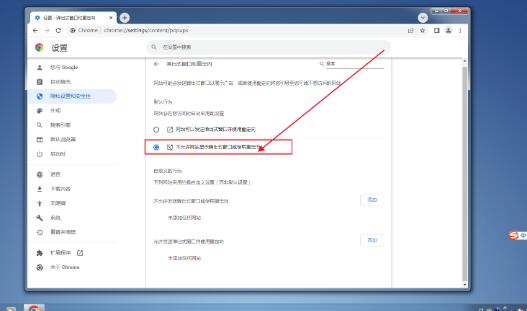谷歌浏览器广告弹窗怎么彻底关闭?谷歌浏览器广告弹窗关闭方法
更新日期:2023-08-30 12:02:54
来源:投稿
谷歌浏览器广告弹窗怎么彻底关闭?在使用谷歌浏览器上网的时候老有广告弹出来,比较影响正常浏览,但谷歌浏览器提供了关闭广告弹窗的功能,这样就可以大大减少广告弹窗等的骚扰。本篇教程就给大家带来chrome谷歌浏览器关闭广告弹窗方法。 ![]()
谷歌浏览器 V115.0.5790.99 官方正式版 [电脑软件]
大小:183.72 MB 类别:网络软件 立即下载解决方法
1、在谷歌浏览器中,点击右上角的“三竖点”按钮。
2、在弹出的选项栏中,选择“设置”。
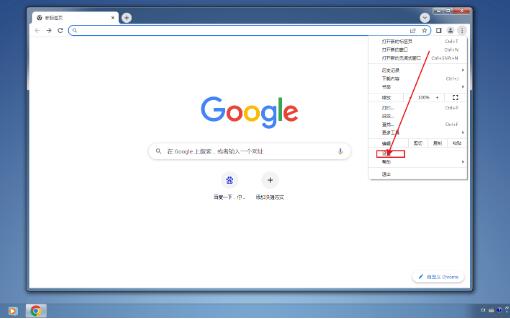
3、在设置界面中,点击左侧的“隐私设置和安全性”。
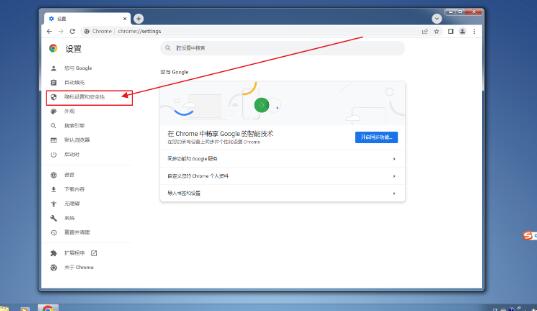
4、在界面右侧,点击“网站设置”。
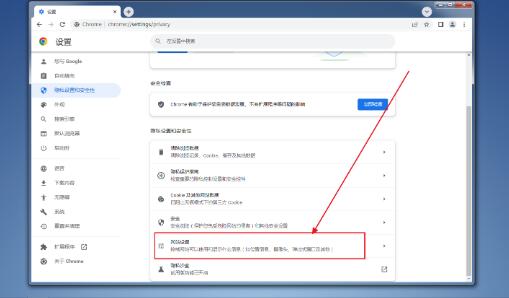
5、在网站控制界面中,点击“弹出式窗口和重定向”。

6、最后,将“允许”后面的开关关闭即可。